Sau khi chuyển sang Spark Mail, mọi người đã sử dụng nhiều tính năng khác nhau của nó để cải thiện quy trình làm việc email. Một tính năng đáng chú ý là Smart Folders. Công cụ này thực sự đã giúp mọi người quản lý hộp thư đến hiệu quả hơn so với các ứng dụng email khác.
Cách sử dụng Smart Folders của Spark Mail
Smart Folders là các thư mục tự động trong Spark Mail, giúp sắp xếp email dựa trên những tiêu chí đã xác định như người gửi, từ khóa chủ đề và flag. Tính năng này khác với hệ thống nhãn của Gmail hoặc các quy tắc hộp thư đến truyền thống vì Smart Folders tự động hiển thị những email phù hợp mà không cần di chuyển chúng ra khỏi hộp thư đến chính.
Tính năng này hoạt động bằng cách quét hộp thư đến của bạn để tìm các email đáp ứng những thông số nhất định. Mặc dù Spark lọc email bằng siêu dữ liệu và từ khóa, nhưng nó không thực hiện quét nội dung chuyên sâu hoặc nhận dạng nội dung dựa trên AI.
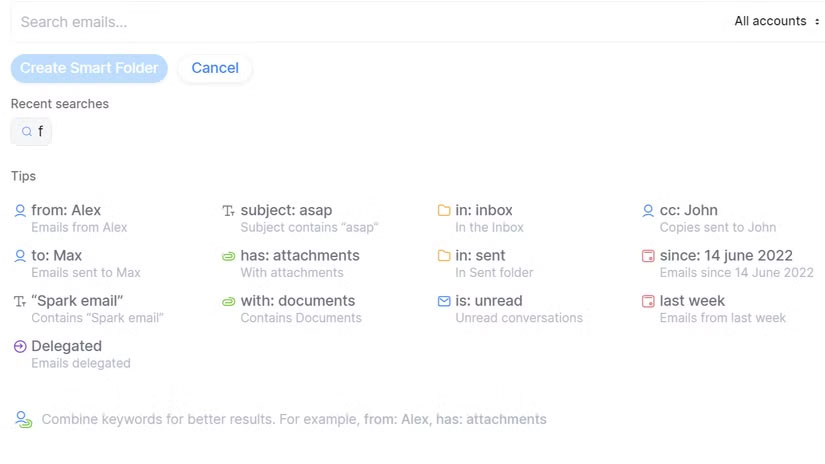
Lưu ý: Smart Folders là một tính năng cao cấp yêu cầu đăng ký, có giá 4,99 USD/tháng khi thanh toán hàng năm.
Điều đặc biệt hữu ích là email có thể xuất hiện trong nhiều Smart Folders cùng một lúc. Ví dụ, tin nhắn từ trưởng nhóm về hạn chót của dự án có thể hiển thị trong cả thư mục "Team Lead" và thư mục "Urgent", tùy thuộc vào cách bạn cấu trúc bộ lọc.
Sau khi chuyển từ ứng dụng Gmail sang Spark Mail, tính năng này đã giải quyết được một trong những vấn đề lớn nhất về email. Thay vì phải sắp xếp thủ công hàng trăm email, Smart Folders sẽ đảm nhiệm phần việc khó khăn này. Nó cũng giúp duy trì hộp thư đến trống rỗng một cách hiệu quả. Thay vì để email trong hộp thư đến chính hoặc lưu trữ thủ công, Smart Folders tạo ra các chế độ xem được sắp xếp hợp lý mà không cần phải liên tục bảo trì.
Cách thiết lập Smart Folders
Việc thiết lập Smart Folders cần một số kế hoạch ban đầu, nhưng quy trình rất đơn giản. Hãy bắt đầu bằng cách xác định các loại email chiếm nhiều thời gian và sự chú ý nhất của bạn!
Smart Folders đầu tiên nhắm đến hạn chót dự án từ trưởng nhóm. Thư mục này tự động thu thập các email có chứa các từ khóa như "hạn chót", "ngày đến hạn" hoặc "khẩn cấp", cụ thể là từ địa chỉ email của trưởng nhóm. Nó sẽ giúp bạn tránh khỏi việc bỏ lỡ các mốc thời gian quan trọng của dự án bị chôn vùi trong đống email hàng ngày.
Đây là cách tạo Smart Folders trong Spark Mail:
- Mở Spark Mail và nhấn vào ba dòng trên thanh bên.
- Cuộn xuống và chọn More trong mục Folders.
- Nhấn vào biểu tượng + bên cạnh Smart Folders để tạo một thư mục mới.
- Đặt tên cho thư mục và thiết lập tiêu chí bằng các bộ lọc có sẵn (người gửi, chủ đề, từ khóa, v.v...).
- Nhấn Save để kích hoạt thư mục.
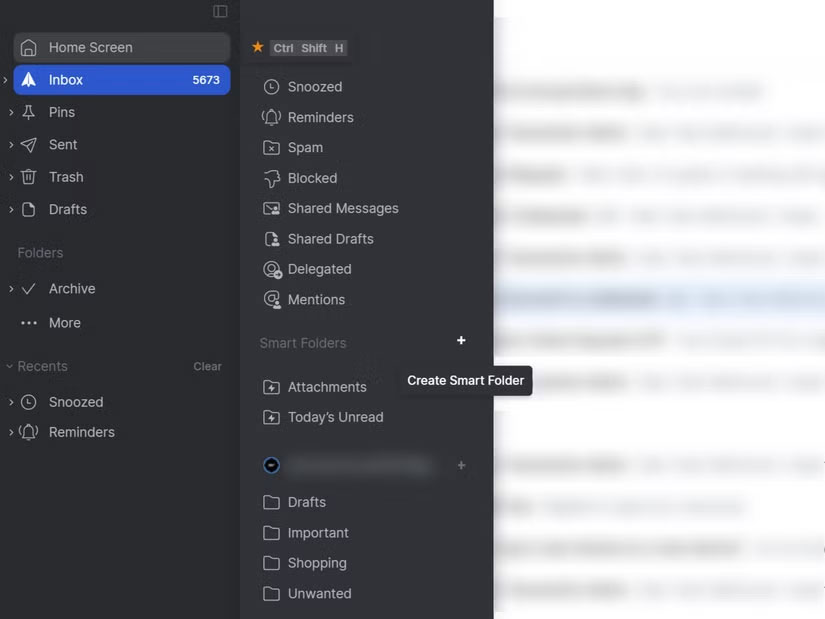
Đối với thư mục hạn chót dự án, hãy kết hợp nhiều toán tử tìm kiếm để thu thập đúng thư. Ví dụ đã sử dụng from: ali@company.com để nhắm mục tiêu các email cụ thể từ trưởng nhóm của mình, sau đó thêm subject: urgent để nắm bắt những thông tin liên lạc khẩn cấp. Thư mục này cũng bao gồm has: attachments vì các bản tóm tắt dự án thường đi kèm với những tài liệu hỗ trợ.
Thư mục thứ hai tập trung vào thông tin liên lạc của khách hàng. Nó lọc email từ một domain cụ thể bằng các quy tắc người gửi - hầu hết mọi người không sử dụng quy tắc email này, nhưng họ nên làm vậy. Thư mục này thu thập tất cả thư từ địa chỉ email của khách hàng, bất kể người gửi cụ thể là ai.
Thư mục này dựa trên bộ lọc theo domain. Hãy thiết lập from: @clientdomain.com để thu thập tất cả email từ tổ chức đó, bất kể người gửi cụ thể là ai. Cũng có thể thêm cc: accounts@company.com vì nhóm tài chính được sao chép trong hầu hết các thư từ của khách hàng, giúp theo dõi những cuộc thảo luận liên quan đến thanh toán.
Thư mục phức tạp nhất đã tạo kết hợp nhiều tiêu chí cho các email có mức độ ưu tiên cao. Nó bao gồm thư từ những giám đốc điều hành cấp cao, email được đánh dấu là khẩn cấp và thư chứa các từ khóa liên quan đến ngân sách. Thư mục này sử dụng cài đặt "bất kỳ điều kiện nào", nghĩa là email chỉ cần khớp với một tiêu chí để xuất hiện.
Thư mục này yêu cầu sử dụng phạm vi tiêu chí rộng nhất. Nó bao gồm from: ceo@company.com, subject: budget, is: unread và since: last week để đảm bảo bạn đang xem các thông tin liên lạc quan trọng gần đây. Cũng có thể thêm with: documents để thu thập các email chứa hợp đồng hoặc đề xuất thường cần được xử lý ngay lập tức.
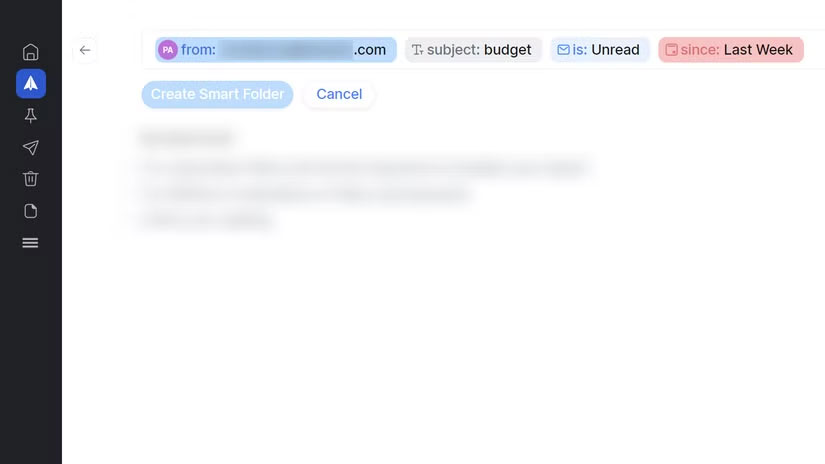
Mỗi Smart Folders sẽ hiển thị trên thanh bên với một huy hiệu hiển thị số lượng tin nhắn chưa đọc. Bạn cũng có thể đặt thông báo tùy chỉnh cho các thư mục cụ thể, đảm bảo bạn không bao giờ bỏ lỡ những email quan trọng nhất đối với quy trình làm việc của mình.
Smart Folders vượt trội hơn các quy tắc email truyền thống
Không giống như hệ thống nhãn của Gmail, có thể tự động phân loại email, Smart Folders của Spark cung cấp chế độ xem tập trung, năng động mà không cần áp dụng nhiều nhãn. Cả hai hệ thống đều có điểm mạnh tùy thuộc vào quy trình làm việc của bạn. Các quy tắc của Gmail thường di chuyển hoàn toàn email ra khỏi hộp thư đến, khiến việc theo dõi chúng trở nên khó khăn hơn. Smart Folders của Spark giúp email hiển thị trong hộp thư đến chính của bạn đồng thời sắp xếp chúng thành các danh mục liên quan.
Spark cũng cho phép bạn kết hợp nhiều tài khoản email vào một Smart Folder duy nhất. Nếu phải quản lý cả tài khoản công việc và cá nhân, bạn có thể tạo một thư mục "Bills" để thu thập email tài chính từ tất cả các tài khoản của bạn cùng một lúc.
Việc sửa đổi Smart Folders cũng đơn giản hơn so với việc quản lý hộp thư đến bằng các quy tắc của Outlook, vốn có logic điều kiện phức tạp hơn một chút. Chỉ cần thay đổi một tiêu chí trong Smart Folders, toàn bộ thư mục sẽ được cập nhật ngay lập tức.
Smart Folders loại bỏ gánh nặng tâm lý khi quyết định lưu trữ, gắn nhãn hay để lại email trong hộp thư đến. Mọi thứ vẫn có thể truy cập được trong khi tự động sắp xếp dựa trên nhu cầu quy trình làm việc của bạn thay vì các hệ thống lưu trữ tùy ý. Do đó, bạn tập trung tốt hơn vào loại thông tin cần theo dõi.
 Công nghệ
Công nghệ  AI
AI  Windows
Windows  iPhone
iPhone  Android
Android  Học IT
Học IT  Download
Download  Tiện ích
Tiện ích  Khoa học
Khoa học  Game
Game  Làng CN
Làng CN  Ứng dụng
Ứng dụng 
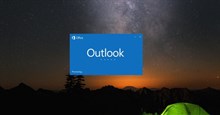


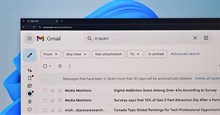


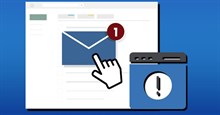
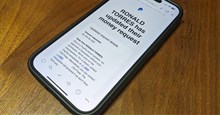










 Linux
Linux  Đồng hồ thông minh
Đồng hồ thông minh  macOS
macOS  Chụp ảnh - Quay phim
Chụp ảnh - Quay phim  Thủ thuật SEO
Thủ thuật SEO  Phần cứng
Phần cứng  Kiến thức cơ bản
Kiến thức cơ bản  Lập trình
Lập trình  Dịch vụ công trực tuyến
Dịch vụ công trực tuyến  Dịch vụ nhà mạng
Dịch vụ nhà mạng  Quiz công nghệ
Quiz công nghệ  Microsoft Word 2016
Microsoft Word 2016  Microsoft Word 2013
Microsoft Word 2013  Microsoft Word 2007
Microsoft Word 2007  Microsoft Excel 2019
Microsoft Excel 2019  Microsoft Excel 2016
Microsoft Excel 2016  Microsoft PowerPoint 2019
Microsoft PowerPoint 2019  Google Sheets
Google Sheets  Học Photoshop
Học Photoshop  Lập trình Scratch
Lập trình Scratch  Bootstrap
Bootstrap  Năng suất
Năng suất  Game - Trò chơi
Game - Trò chơi  Hệ thống
Hệ thống  Thiết kế & Đồ họa
Thiết kế & Đồ họa  Internet
Internet  Bảo mật, Antivirus
Bảo mật, Antivirus  Doanh nghiệp
Doanh nghiệp  Ảnh & Video
Ảnh & Video  Giải trí & Âm nhạc
Giải trí & Âm nhạc  Mạng xã hội
Mạng xã hội  Lập trình
Lập trình  Giáo dục - Học tập
Giáo dục - Học tập  Lối sống
Lối sống  Tài chính & Mua sắm
Tài chính & Mua sắm  AI Trí tuệ nhân tạo
AI Trí tuệ nhân tạo  ChatGPT
ChatGPT  Gemini
Gemini  Điện máy
Điện máy  Tivi
Tivi  Tủ lạnh
Tủ lạnh  Điều hòa
Điều hòa  Máy giặt
Máy giặt  Cuộc sống
Cuộc sống  TOP
TOP  Kỹ năng
Kỹ năng  Món ngon mỗi ngày
Món ngon mỗi ngày  Nuôi dạy con
Nuôi dạy con  Mẹo vặt
Mẹo vặt  Phim ảnh, Truyện
Phim ảnh, Truyện  Làm đẹp
Làm đẹp  DIY - Handmade
DIY - Handmade  Du lịch
Du lịch  Quà tặng
Quà tặng  Giải trí
Giải trí  Là gì?
Là gì?  Nhà đẹp
Nhà đẹp  Giáng sinh - Noel
Giáng sinh - Noel  Hướng dẫn
Hướng dẫn  Ô tô, Xe máy
Ô tô, Xe máy  Tấn công mạng
Tấn công mạng  Chuyện công nghệ
Chuyện công nghệ  Công nghệ mới
Công nghệ mới  Trí tuệ Thiên tài
Trí tuệ Thiên tài